Konfigurasi: Deteksi Gerakan
Tentang
Pendeteksian gerakan di Agent memainkan peran penting dalam memulai Alert dan memfasilitasi Pemrosesan AI. Anda dapat mengonfigurasi Agent untuk merekam saat pendeteksian gerakan atau ketika suatu alert dipicu. Untuk mengatur opsi-opsi ini, navigasikan ke menu Perekaman dan lihat pengaturan Mode. Selain itu, pendeteksian gerakan dapat digunakan untuk mengaktifkan berbagai Tindakan.
Perlu dicatat bahwa pendeteksian gerakan kadang-kadang dapat menyebabkan alert palsu karena ketidakmampuannya untuk membedakan antara gerakan objek sebenarnya dan faktor-faktor lingkungan seperti angin, hujan, atau perubahan kecerahan. Untuk mengurangi alert palsu tersebut, Anda dapat meningkatkan akurasi pendeteksian gerakan dengan mengintegrasikan Agent dengan CodeProject.AI untuk penyaringan alert yang lebih canggih.
Mengatur Deteksi Gerakan
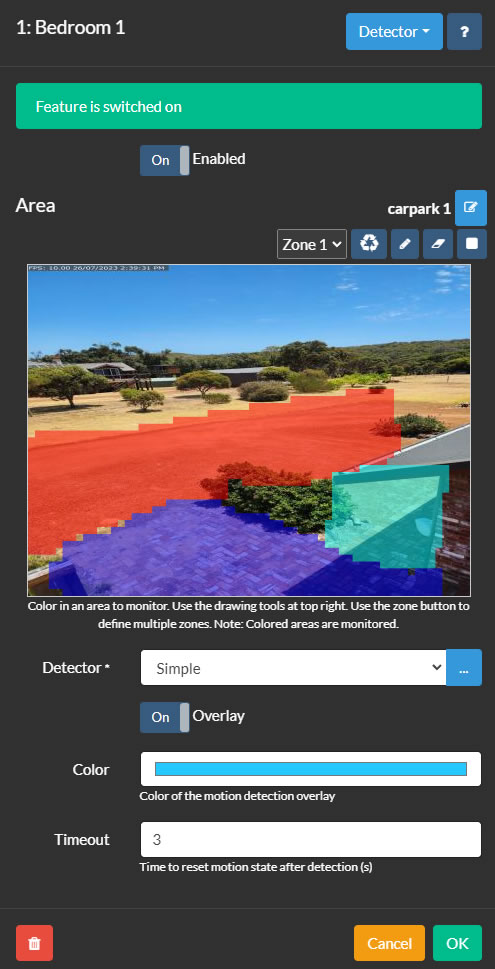
Kontrol area detektor gerak di Agent dapat diakses dengan mengedit kamera dan memilih Detector dari menu kanan atas. Untuk mengatur detektor, Anda mulai dengan mendefinisikan zona-zona yang akan dipantau. Agent mendukung hingga 9 zona, masing-masing diwakili oleh warna yang berbeda, yang dapat dipilih melalui dropdown Zona. Untuk membuat zona, klik pada alat pena dan gambar di atas pratinjau video. Gunakan tombol kiri mouse atau sentuh untuk menggambar, dan di desktop, tombol kanan mouse untuk menghapus. Alat nib menyesuaikan ukuran nib gambar, sementara alat penghapus menghapus area yang sudah digambar. Alat reset dapat digunakan untuk mengisi seluruh area dengan zona yang dipilih. Agent kemudian memantau area-area berwarna ini untuk gerakan.
- Diaktifkan: Mengalihkan penggunaan detektor.
- Detector: Pilih tipe detektor gerak dan konfigurasikan menggunakan tombol . Berbagai detektor gerak dijelaskan di bagian masing-masing.
- Warna: Sesuaikan warna overlay deteksi gerak (tidak berlaku untuk semua detektor).
- Timeout: Atur durasi (dalam detik, antara 1 dan 60, default adalah 3) di mana kamera tetap dalam keadaan gerak setelah mendeteksi gerakan berhenti.
Menggunakan Zona
Zona-zona sangat penting untuk detektor AI (Pengenalan Wajah/ LPR/ Objek) dan detektor pelacakan objek (seperti garis tembus, kecepatan, pelacakan objek). Anda dapat memilih zona mana yang akan memicu peringatan dalam konfigurasi detektor, atau tentukan Tindakan untuk peringatan di zona-zona tertentu.
Detektor sederhana mengaktifkan peringatan jika gerakan yang cukup terdeteksi di seluruh zona.
Beberapa tipe detektor tidak menggunakan pengaturan zona, seperti MQTT, ONVIF, atau gerakan yang dipicu melalui panggilan API.
Menggunakan Area Gerak
Area gerak adalah kelompok zona yang dapat dikonfigurasi yang dapat Anda beri nama dan simpan untuk penggunaan di masa depan. Untuk menyimpan konfigurasi zona gerak saat ini sebagai area baru, klik pada ikon edit di sebelah Area. Alat-alat ini memungkinkan Anda untuk menambahkan, mengedit, dan menghapus area.
Untuk menerapkan area gerak saat memindahkan kamera PTZ ke posisi Preset PTZ (menggunakan Antarmuka Pengguna Agent):
- Buat dan simpan konfigurasi zona gerak baru dengan nama tertentu, seperti "tempat parkir".
- Tambahkan Tindakan baru:
Jika: "Preset PTZ Diterapkan"
Pilih Perintah Preset PTZ (mis., "Pergi ke Preset 1"). Catatan: Kamera Anda harus mendukung preset PTZ agar ini berfungsi.
Klik untuk Menambahkan Tugas:
Tugas: "Atur Area Deteksi Gerak"
Pilih area baru Anda ("tempat parkir").
Klik OK dua kali. Sekarang, setiap kali Anda memilih preset, atau jika Agent mengatur preset melalui penjadwalan atau peristiwa lain, area gerak ini akan diterapkan secara otomatis.
Anda juga dapat memodifikasi area detektor gerak menggunakan Penjadwal. Fitur ini memungkinkan konfigurasi zona gerak yang berbeda tergantung pada waktu hari, minggu, atau tanggal tertentu.
Detektor Sederhana
Sederhana
Detector sederhana berfokus pada mengidentifikasi segala jenis gerakan dalam bidang pandang kamera. Ini adalah opsi paling efisien CPU di antara detector, hanya kalah dari detector ONVIF. Gerakan yang terdeteksi akan ditandai dengan merah, memungkinkan Anda dengan mudah membedakan sumber gerakan dalam adegan.
- Lanjutan: Untuk pengaturan dan opsi tambahan, lihat bagian lanjutan di bawah.
- Kepekaan: Sesuaikan tingkat gerakan yang diperlukan untuk memicu deteksi. Menetapkan nilai minimum dan maksimum dapat menyempurnakan deteksi — misalnya, nilai maksimum 80 dapat membantu mengabaikan perubahan kecerahan dalam skala besar. Angka di bawah penggeser mewakili persentase piksel yang berubah.
- Penguatan: Terapkan pengali ke piksel yang berubah untuk meningkatkan atau mengurangi kepekaan deteksi gerakan.
Detektor Objek HAAR
Metode ini menggunakan file yang dikenal sebagai kaskad HAAR untuk mengenali objek dalam feed video. Namun, Anda mungkin akan mencapai hasil yang lebih baik dengan menggunakan detektor objek sederhana bersamaan dengan mengatur Server AI.
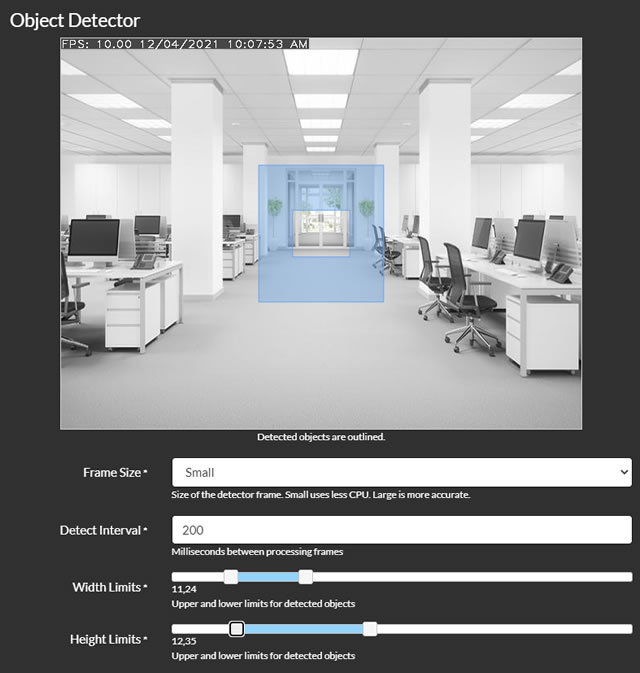
- Ukuran Frame: Pilih ukuran frame untuk pemrosesan. Frame yang lebih kecil mengurangi penggunaan CPU tetapi mungkin kurang akurat.
- Interval Deteksi: Atur frekuensi pemrosesan frame, dalam milidetik. Misalnya, 200 sama dengan 5 kali per detik, dan 1000 sama dengan sekali per detik.
- Batas Lebar dan Batas Tinggi: Tentukan rentang ukuran objek yang ingin Agent deteksi, dinyatakan sebagai persentase dari lebar atau tinggi frame. Menyesuaikan slider ini akan menampilkan overlay pada video, menunjukkan rentang ukuran objek yang ditargetkan.
- Gunakan GPU: Pilihan untuk menggunakan GPU untuk pemrosesan, hanya tersedia jika GPU Anda mendukung Cuda dan driver yang diperlukan telah diinstal.
- File: Pilih file Kaskad HAAR untuk mengonfigurasi detektor objek. File default disediakan untuk mendeteksi wajah dan wajah kucing.
- Kondisi Peringatan dan Jumlah Peringatan: Konfigurasikan Agent untuk menghasilkan peringatan berdasarkan deteksi objek tergantung pada jumlah objek yang terdeteksi. Misalnya, untuk memicu peringatan saat mengenali wajah, atur kondisi ke "Lebih Dari" dan Jumlah Peringatan ke 0.
- Zona Peringatan (v4.4.8.0+): Tentukan zona-zona gerakan yang akan disertakan dalam area pemantauan.
- Periksa Sudut: Untuk informasi lebih lanjut, lihat Memeriksa Sudut.
Pemeriksaan Sudut
Agent menggunakan metode canggih untuk menentukan apakah objek yang terdeteksi harus memicu peringatan atau tindakan berdasarkan konfigurasi zona Anda. Hal ini dilakukan dengan memeriksa titik tengah objek yang terdeteksi dan, opsional, sebuah grid yang meluas hingga ke sudut kotak pembatas objek. Anda dapat menyesuaikan fitur ini dengan mengatur persentase yang mewakili jarak dari titik tengah ke sudut kotak pembatas untuk pemeriksaan zona. Pada dasarnya, pengaturan 0 berarti hanya titik tengah yang diperiksa, 100 memeriksa hingga ke semua sudut, dan 50 memeriksa hingga ke titik tengah antara titik tengah dan setiap sudut dari persegi pembatas. Jika Anda menerima pemberitahuan acara yang banyak di mana objek tidak terlihat berada dalam zona yang ditentukan, maka mengatur Periksa Sudut ke 0 bisa bermanfaat.
MQTT: Message Queuing Telemetry Transport
Anda memiliki kemampuan untuk memulai deteksi gerakan dari server MQTT Anda. Pertama, pastikan bahwa Anda telah menyiapkan MQTT dengan benar. Kemudian, untuk memicu deteksi objek, cukup kirimkan perintah yang ditunjukkan di layar konfigurasi detektor ke saluran SERVER/commands di mana SERVER adalah nama server Anda (ditampilkan di menu server yang dapat Anda edit di Pengaturan). Integrasi ini memungkinkan sistem deteksi gerakan yang lebih serbaguna dan responsif, memanfaatkan kemampuan server MQTT Anda.
ONVIF
Banyak perangkat yang kompatibel dengan ONVIF dilengkapi dengan kemampuan deteksi gerakan mereka sendiri. Saat Anda memilih mode ini dan menghubungkannya dengan kamera yang mendukung ONVIF (menggunakan jenis koneksi ONVIF di Agent), Agent akan mengandalkan perangkat itu sendiri untuk memberikan peristiwa deteksi gerakan dan memicu tindakan berdasarkan hal tersebut. Jika Anda mengalami masalah dengan fungsionalitas ini, disarankan untuk memeriksa log (diakses di /logs.html pada server lokal) karena mungkin kamera Anda tidak mendukung deteksi ONVIF. Untuk informasi lebih lanjut tentang mengkonfigurasi pengaturan ini, silakan lihat Pengaturan Server ONVIF.
Detektor Orang
Metode ini menggunakan algoritma khusus yang dirancang untuk mendeteksi pejalan kaki. Namun, Anda mungkin menemukan bahwa menggunakan detektor objek sederhana dan mengintegrasikan AI untuk penyaringan peringatan memberikan hasil yang lebih baik.
- Gunakan GPU: Tentukan apakah akan menggunakan GPU untuk pemrosesan, hanya tersedia jika GPU Anda mendukung Cuda dan driver yang diperlukan terpasang.
- Ukuran Frame: Pilih ukuran frame untuk pemrosesan. Perhatikan bahwa frame yang lebih kecil membutuhkan CPU yang lebih sedikit namun mungkin menghasilkan hasil yang kurang akurat.
- Interval Deteksi: Atur frekuensi pemrosesan frame, dalam milidetik. Misalnya, 200 sama dengan 5 kali per detik, sedangkan 1000 sama dengan sekali per detik.
- Kondisi Peringatan dan Jumlah Peringatan: Konfigurasikan kriteria untuk menghasilkan peringatan berdasarkan jumlah objek yang terdeteksi. Sebagai contoh, untuk memicu peringatan saat mengenali wajah, atur kondisi ke "Lebih Dari" dan masukkan 0 di bidang Jumlah Peringatan.
- Zona Peringatan (v4.4.8.0+): Pilih zona pergerakan spesifik yang harus dipantau dalam area deteksi.
- Periksa Sudut: Untuk pengaturan yang lebih detail, lihat Memeriksa Sudut.
Reolink
Beberapa kamera Reolink menawarkan titik akhir API yang dapat dijajaki oleh Agent untuk menerima status peringatan gerakan atau kecerdasan buatan. Jika kamera Anda mendukung fitur ini, Anda dapat memanfaatkan detektor ini. Untuk memeriksa apakah kamera Anda memiliki kemampuan ini, coba akses URL: `http://[IP ADDRESS]/api.cgi?cmd=GetMdState&channel=0&rs=Get&user=[USERNAME]&password=[PASSWORD]` (ganti `[IP ADDRESS]`, `[USERNAME]`, dan `[PASSWORD]` dengan alamat IP kamera dan kredensial login Anda masing-masing). Koneksi yang berhasil akan mengembalikan teks berformat JSON daripada halaman error.
- Interval: Tentukan frekuensi di mana Agent memeriksa kamera Anda untuk peringatan atau data gerakan.
- Mode: Pilih antara 'Gerakan' dan 'AI'. Kedua mode memicu peristiwa detektor gerakan di Agen, yang dapat digunakan untuk perekaman (atur mode rekaman ke Deteksi). Opsi 'AI' memicu deteksi gerakan jika kamera mengidentifikasi kelas objek tertentu (seperti dog_cat, wajah, orang, kendaraan).
Anda dapat mengonfigurasi tindakan untuk melakukan tugas saat objek yang ditandai sebagai dog_cat, wajah, orang, atau kendaraan terdeteksi, mulai dari versi 4.6.6.0.
Catatan: Untuk mengaktifkan fitur AI, Anda mungkin perlu mengaktifkan pelacakan di antarmuka web kamera dan mengatur parameter ukuran objek minimum dan maksimum. Agent akan kemudian menandai rekaman Anda dengan objek yang diidentifikasi oleh Reolink.
Hikvision
Kamera Hikvision menawarkan endpoint ISAPI yang dapat dipantau oleh Agent DVR untuk menerima status peringatan gerakan atau AI. Jika kamera Anda mendukung fitur ini, Anda dapat memanfaatkan detektor ini. Periksa dokumen untuk kamera Anda untuk melihat apakah ini didukung.
- Gunakan SSL: Apakah akan menggunakan SSL untuk koneksi.
- Port: Agent akan menggunakan port 80 atau 443 tergantung pada penggunaan SSL tetapi Anda dapat mengubahnya di sini.
- Saluran: Saluran yang digunakan kamera Anda - untuk kamera ini akan menjadi 1 tetapi jika Anda memiliki NVR Hikvision, mungkin berbeda.
- Sensitivitas: Nilai antara 0 (paling tidak sensitif) hingga 100 (paling sensitif) untuk detektor gerakan.
Kamera-kamera ini juga dapat mendeteksi peristiwa lain (seperti kebakaran, kekerasan, berkeliaran, keluar dari wilayah, dll) - Anda dapat menambahkan tindakan untuk merespons ini di bawah "AI Object Found" menggunakan tag yang disediakan di bawah untuk memfilter tindakan. Atur pengaturan server - logging untuk debug dan akses log di menu server untuk melihat peristiwa apa yang dihasilkan kamera Anda.
linedetection, fielddetection, regionEntrance, regionExiting, parking, loitering, group, rapidMove, unattendedBaggage, attendedBaggage
Deteksi Kecepatan
Metode ini menggunakan informasi adegan yang Anda berikan untuk melacak objek bergerak, memperkirakan kecepatan mereka, dan menghasilkan peringatan jika objek bergerak terlalu cepat atau terlalu lambat.
- Lanjutan: Untuk pengaturan lebih detail, lihat bagian lanjutan di bawah.
- Batas Lebar dan Batas Tinggi: Tentukan rentang ukuran untuk deteksi objek dalam adegan, dengan nilai yang dinyatakan sebagai persentase dari lebar atau tinggi adegan. Menyesuaikan geseran ini akan menampilkan lapisan di video, menunjukkan rentang ukuran target objek.
- Jarak Minimum: Tetapkan jarak minimum yang harus ditempuh oleh objek agar dianggap bergerak, berdasarkan persentase lebar adegan.
- Waktu Minimum: Tentukan durasi waktu yang harus dilalui oleh objek agar dilacak, dalam persepuluh detik (mis., 1 = 0,1 detik, 10 = 1 detik).
- Pengukuran Kecepatan: Pilih unit pengukuran kecepatan yang diinginkan untuk lapisan.
- Batas Kecepatan: Tentukan batas bawah dan atas deteksi kecepatan. Gerakan di luar rentang ini akan memicu peristiwa deteksi gerakan.
- Jarak Horizontal dan Vertikal: Masukkan total jarak melintasi adegan dalam meter. Agent menggunakan pengukuran ini untuk menghitung kecepatan objek bergerak.
- Zona Peringatan (v4.4.8.0+): Pilih zona pergerakan mana yang termasuk dalam area pemantauan.
- Periksa Sudut: Untuk pengaturan tambahan, lihat Memeriksa Sudut.
Pelacakan Objek
Detector ini mengidentifikasi dan melacak objek bergerak, memicu peristiwa deteksi gerakan berdasarkan durasi keberadaan mereka di dalam adegan dan jarak yang mereka tempuh.
- Maju: Untuk pengaturan dan opsi yang lebih detail, lihat bagian maju di bawah.
- Batas Lebar dan Batas Tinggi: Tentukan rentang ukuran untuk deteksi objek, dengan nilai yang diberikan sebagai persentase dari lebar atau tinggi adegan. Menyesuaikan penggeser ini akan menimbulkan representasi visual rentang ukuran objek yang ditargetkan pada video.
- Perjalanan Minimum: Tetapkan jarak minimum yang harus ditempuh oleh objek agar diakui sebagai objek bergerak, relatif terhadap lebar adegan.
- Waktu Minimum: Atur durasi waktu minimum yang harus dilalui objek agar dipertimbangkan untuk pelacakan, dalam persepuluh detik (mis., 1 = 0.1 detik, 10 = 1 detik).
- Total Tampilan: Tambahkan penghitung ke umpan video langsung untuk melacak objek bergerak.
- Peta Panas: Visualisasikan pola pergerakan dari waktu ke waktu dengan menambahkan garis ke objek yang dilacak.
- Zona Peringatan (v4.4.8.0+): Pilih zona-zona gerakan yang harus disertakan dalam area pemantauan.
- Periksa Sudut: Untuk informasi tambahan, lihat Memeriksa Sudut.
Saat Agent memantau dan melacak gerakan di adegan, ia menampilkan persegi berwarna di sekitar objek yang terdeteksi. Warna memiliki makna sebagai berikut:
- Putih: Objek baru terdeteksi dan sedang dipertimbangkan.
- Kuning: Objek terdeteksi selama beberapa frame.
- Oranye: Objek telah bergerak setidaknya selama waktu minimum yang ditentukan dalam pengaturan pelacakan.
- Merah: Objek telah memenuhi semua persyaratan pelacakan untuk memicu peristiwa deteksi gerakan.
Kabel Perangkap
Detector ini mengenali dan melacak objek yang bergerak, memicu kejadian deteksi gerakan ketika objek tersebut melintasi garis lintasan yang telah ditentukan sebelumnya di dalam adegan. Untuk menambahkan garis lintasan, cukup klik dan seret pada video langsung. Anda dapat membuat beberapa garis lintasan sesuai kebutuhan. Untuk menghapus garis lintasan, klik dan seret salah satu titiknya keluar dari adegan.
- Lanjutan: Untuk pengaturan dan opsi yang lebih detail, lihat bagian lanjutan di bawah.
- Batas Lebar dan Batas Tinggi: Tetapkan rentang ukuran objek yang akan dideteksi, dengan nilai yang dinyatakan sebagai persentase dari lebar atau tinggi adegan. Menyesuaikan penggeser ini akan menimbulkan representasi visual rentang ukuran target di atas video.
- Perjalanan Minimum: Tentukan jarak minimum yang harus ditempuh oleh objek agar diakui sebagai objek yang bergerak, relatif terhadap lebar adegan.
- Waktu Minimum: Tentukan durasi waktu minimum yang harus dijalani oleh objek agar dilacak, dalam persepuluh detik (misalnya, 1 = 0,1 detik, 10 = 1 detik).
- Pemicu Ulang: Aktifkan ini untuk memungkinkan objek memicu garis lintasan yang sama beberapa kali. Secara default, objek hanya dapat memicu garis lintasan sekali.
- Hitung: Tampilkan hitungan jumlah kali objek melintasi garis lintasan, beserta arah lintasannya. Opsi meliputi menghitung ke kiri, ke kanan, keduanya, atau total lintasan.
- Peringatan: Konfigurasikan sistem untuk menghasilkan peringatan jika garis lintasan dilintasi ke arah tertentu atau ke arah manapun.
- Zona Peringatan (v4.4.8.0+): Pilih zona-zona gerakan mana yang termasuk dalam area pemantauan.
- Periksa Sudut: Untuk informasi tambahan, lihat Memeriksa Sudut.
Melalui API
Untuk memulai deteksi gerakan untuk kamera menggunakan panggilan API, Anda perlu menentukan jenis objek (ot) dan ID objek (oid). Misalnya, untuk kamera (ot=2) dengan ID 1 (oid=1 — ID ini ditampilkan di bagian atas kontrol edit saat mengedit perangkat), panggilan API akan diformat sebagai berikut:http://localhost:8090/command/detect?ot=2&oid=1
Pengaturan Lanjutan
Pengaturan default untuk detektor umumnya cocok untuk kebanyakan situasi, namun Anda dapat menyesuaikannya untuk kinerja yang lebih baik jika diperlukan.
- Analyzer: Analisis yang tersedia saat ini adalah pengurang latar belakang CNT, dikenal karena akurasinya yang tinggi dan penggunaan CPU yang rendah.
- Ukuran Frame: Pilih ukuran frame untuk diproses. Frame yang lebih kecil mengurangi penggunaan CPU namun dapat mengurangi akurasi.
- Pelacak: Pilih pelacak OpenCV untuk pelacakan objek. Opsi meliputi:
- Mosse: Pelacak ini menawarkan penggunaan CPU terendah namun akurasinya yang paling rendah (default).
- KCF: Lebih akurat daripada Mosse, namun sedikit lebih intensif CPU.
- CSRT: Opsi paling akurat, namun juga menggunakan CPU paling banyak. Ideal untuk situasi pelacakan yang menantang.
- Objek Maks: Tetapkan batas jumlah objek yang dilacak secara bersamaan. Lebih banyak objek berarti penggunaan CPU yang lebih tinggi.
- Interval Deteksi: Tetapkan frekuensi pemrosesan frame untuk deteksi gerakan, dalam milidetik (misalnya, 200 untuk 5 kali per detik, 1000 untuk sekali per detik).
- Interval Pelacakan: Atur frekuensi pemrosesan pelacak. Interval yang lebih tinggi dapat kehilangan objek yang bergerak cepat (misalnya, 200 untuk 5 kali per detik, 1000 untuk sekali per detik).
- Stabilitas Pixel: Tentukan jumlah sampel untuk sebuah pixel dianggap stabil dan 'kredit' maksimum yang dapat diperoleh sebuah pixel untuk tetap berwarna sama. Pengaturan ini penting untuk pengurangan latar belakang yang efektif dan deteksi gerakan. Informasi lebih lanjut
- Gunakan Riwayat: Aktifkan ini untuk mempelajari objek yang bergerak secara konsisten dalam adegan. Umumnya disarankan untuk menonaktifkannya kecuali diperlukan.
- Proses Paralel: Aktifkan pemrosesan paralel dalam algoritma deteksi gerakan. Disarankan untuk tetap diaktifkan.
- Timeout Pelacakan: Tentukan waktu menunggu (dalam detik) untuk sebuah objek muncul kembali sebelum berhenti melacaknya.
- Timeout Gerakan: Atur durasi (dalam detik) untuk menunggu objek diam bergerak kembali sebelum menghentikan pelacakannya.